Поправите Диснеи Плус Хотстар апликацију која се не учитава
Мисцелланеа / / June 26, 2022

Дизни има неке од најпознатијих филмских и телевизијских франшиза. Диснеи Плус, сопствени сервис за стриминг компаније, управо је представљен. Са опсежном видео колекцијом која укључује готово све Дизнијеве филмове и телевизијске епизоде, Диснеи Плус је један од најпопуларнијих сервиса за стриминг. Али руши или оштећене апликације су типична појава на великим сервисима за стримовање, а Диснеи Плус, као и све друге велике локације попут Нетфлик-а, Амазон Приме, Хотстар и других, није изузетак. Ако сте имали сличан проблем са Диснеи Плус учитавањем, наставите да читате да бисте открили како да решите проблеме са учитавањем Диснеи Плус-а.

Садржај
- Како да поправите Диснеи Плус Хотстар апликацију која се не учитава
- Основне методе за решавање проблема
- Метод 1: Поново покрените Диснеи Плус Хотстар
- Метод 2: Ажурирајте Диснеи Плус Хотстар
- Метод 3: Подесите квалитет видеа
- Метод 4: Обришите кеш апликације
- Метод 5: Поново инсталирајте Диснеи Плус Хотстар апликацију
- Метод 6: Користите ВПН сервер
- Метод 7: Онемогућите ИПв6 (на Виндовс-у)
- Метод 8: Онемогућите блокаторе огласа (на Виндовс-у)
- Метод 9: Онемогућите прокси и ВПН сервер (на Виндовс-у)
- Метод 10: Контактирајте центар за помоћ
Како да поправите Диснеи Плус Хотстар апликацију која се не учитава
Пре него што пређете право на лекове, морате да схватите шта узрокује проблем. Прво, упознајте се са најчешћим узроцима Диснеи Плус Хотстар не учитава се.
- Главни узрок проблема може бити непоуздана интернет веза или веза која не ради исправно.
- Неке Диснеи Плус кеширане датотеке могу се оштетити или избрисати, због чега Диснеи Плус престане да ради.
- Због ИПв6 адресе вашег рутера за ДНС, одређена мрежна подешавања могу бити некомпатибилна.
- Ако имате инсталиране блокаторе огласа на рачунару, они могу ометати покретање Диснеи Плус-а.
- Диснеи Плус сервер можда не ради због одржавања.
- Можда постоје проблеми са видео снимком који тренутно пуштате.
- ВПН може да блокира вашу употребу.
- Понекад је инсталациона датотека можда оштећена или оштећена.
- Са њима ћете делити пропусни опсег ако имате друге уређаје повезане на исту мрежу и активно је користите.
Диснеи Плус услуга је доступна преко веб претраживача на рачунару, специјализованих мобилних апликација и апликација за Смарт ТВ. Диснеи Плус, као и други сервиси за стриминг на мрежи, пружа ХД стриминг. Све је дивно док не можете да приступите Диснеи Плус-у. Неки корисници су пријавили проблем не учитавања Диснеи Плус-а.
Белешка: Уверите се да је ваш уређај компатибилан са услугом стримовања да бисте избегли проблеме. Испод је листа компатибилности која је потребна да бисте спречили било какве проблеме.
- иОС 10 и новији
- иПад 10 изнад
- Андроид мобилни 4.4.4
- Гоогле Цхроме в 75 и новији
- Сафари в 11 и новији
- Мицрософт Едге в 79 и новији
- Мозилла Фирефок
- Мац ОС 10.2 и новији
- Опера
- УР Бровсер
Основне методе за решавање проблема
Пре него што испробате било које напредне методе за решавање проблема, прво испробајте ове основне методе за решавање проблема. Пошто би вам једноставан метод помогао да брзо решите проблем.
- Можда је спор или пинг може бити озбиљан, спречавајући вас да гледате Диснеи Плус. Дакле, од кључне је важности да испитате брзину и функционалност интернетске везе тако што ћете покренути а тест брзине.

- Надоградите на Етхернет кабл за конзистентнију интернет везу ако користите Ви-Фи.
- Покушати поновно покретање рутера да бисте решили све проблеме са вашом интернет везом.
- Можете такође поново покрените уређај. То може бити било шта као што је Андроид, иПхоне или ПЦ.
- Искључите све друге уређаје и видите да ли Диснеи Плус почиње да стримује.
- Ако и даље имате потешкоћа да се повежете на Диснеи Плус, проверите да ли је искључен. ДовнДетецтор прати статус веб локација и услуга, тако да можете видети шта је Страница статуса мреже Диснеи Плус мора рећи.
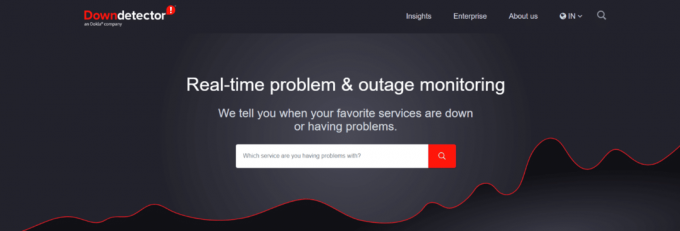
- Можете такође покушајте да пустите други видео да бисте сазнали да ли је проблем у тренутном видеу или услузи.
- Могуће је да Диснеи Плус или Парамоунт Плус не ради на одређеном уређају из различитих разлога. Али за многе кориснике, прелазак на аразличитуређај изгледа да ради.
Белешка: Пошто паметни телефони немају исте опције подешавања, а оне се разликују од произвођача до произвођача, осигурајте тачна подешавања пре него што их промените. Наведени кораци су изведени на ОнеПлус Норд за Андроид и иПхоне КСС Мак за иОС.
Метод 1: Поново покрените Диснеи Плус Хотстар
Можда ћете имати проблема као резултат грешака и грешака. Поново покрените апликацију Диснеи Плус ако је потребно. Различити проблеми и грешке се могу решити једноставним поновним покретањем. Пратите доле наведене кораке.
Опција И: На Андроиду
1. На Андроиду тапните на икона за више задатака.

2. Онда, провуче до тхе Хотстар апликација.

Опција ИИ: На иПхоне-у
1. Да бисте приступили апликацији Диснеи Плус на иОС-у, превуците прстом нагоре од дна екран.
2. Затим превуците прстом нагоре Хотстар апликација.

Опција ИИИ: На Виндовс-у
1. Затворите претраживач да бисте изашли Диснеи Плус на рачунару кликом на Близу икона.

Такође прочитајте:Колико људи може гледати Диснеи Плус одједном?
Метод 2: Ажурирајте Диснеи Плус Хотстар
Ово решење је за свакога ко има инсталирану апликацију Диснеи Плус на Року, ТВ, Фирестицк, Андроид, иОС или другим уређајима. Проверите да ли ваш софтвер захтева ажурирање, а затим га инсталирајте да бисте решили проблем са Диснеи Плус не учитавањем.
Опција И: На Андроиду
Пратите доле наведене кораке.
1. Отвори Плаи продавница на свом уређају.

2. Тип Хотстар у трака за претрагу и додирните на резултат претраге.

3. Сада, додирните на ажурирање дугме.

Опција ИИ: На иПхоне-у
1. Отвори Продавница апликација на свом уређају.

2. Додирните свој Профил.

3. Сада, потражите Хотстар и додирните ажурирање поред тога.

Такође прочитајте:Како зауставити аутоматско преузимање у ВхатсАпп-у на Андроид-у и иПхоне-у
Метод 3: Подесите квалитет видеа
Понекад квалитет видеа може узроковати ову грешку. Ово можете сматрати привременим решењем јер морате да гледате свој видео у лошем квалитету. Пратите доле наведене кораке.
1. Отвори Хотстар Апликација.

2. Додирните на три хоризонталне линије у горњем левом углу екрана.

3. Додирните на Преференцес.

4. Сада, додирните Жељени видео квалитет.

5. Додирните на Ауто.
Белешка: Такође можете бирати СД за најнижи квалитет видеа.
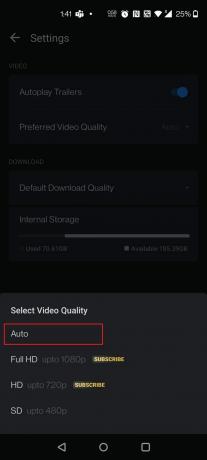
6. Сада, додирните Подразумевани квалитет преузимања.

7. Додирните на Увек пита.
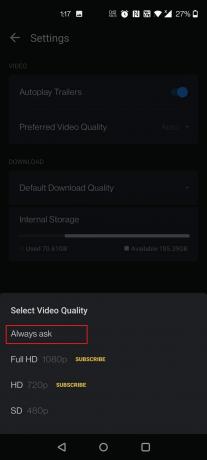
Такође прочитајте:Да ли је Инцредиблес 2 на Нетфлику?
Метод 4: Обришите кеш апликације
Можда постоје шансе да имате оштећену кеш меморију програма. Дакле, покушајте да обришете кеш меморије на уређају пратећи кораке у наставку.
Опција И: На Андроиду
Брисање кеша на Андроид-у је једноставно само неколико додира. Приступ варира у зависности од верзије Андроид-а коју користите, али ево како функционише уопштено:
1. Отвори Подешавања.

2. Додирните на Апликације и обавештења.

3. Додирните на Хотстар Апп.

4. Додирните на Складиштење и кеш меморија.

5. Додирните на Обриши кеш меморију.

Опција ИИ: На иПхоне-у
Ако користите иПхоне или иПад, мораћете да уклоните апликацију и поново инсталирате Диснеи Плус преко Апп Сторе-а јер иОС не даје једноставну опцију за брисање кеша програма. Следите следећи метод да поново инсталирате Диснеи Плус Хотстар апликацију на иПхоне и решите проблеме са учитавањем Диснеи Плус-а.
Метод 5: Поново инсталирајте Диснеи Плус Хотстар апликацију
Ако ниједна од горе наведених алтернатива не реши проблем на Андроид-у или иПхоне-у, корисници Диснеи Плус апликације треба да размотре брисање и поновно инсталирање софтвера.
Опција И: На Андроиду
1. Дуго притисните на Хотстар апликација.

2. Додирните на Деинсталирај.

3. Додирните на У реду да потврдите упит.

4. Сада, дуго притисните Снага дугме.
5. Додирните на Поново покренути.

7. Сада, отворите Плаи продавница на свом уређају.

8. Тип Хотстар у трака за претрагу и додирните на резултат претраге.

9. Сада, додирните на Инсталирај дугме.

10. Додирните на Отвори дугме за покретање апликације.

Такође прочитајте:Поправка Не могу да инсталирам апликацију код грешке 910 на Гоогле Плаи продавници
Опција ИИ: На иПхоне-у
1. притисните Икона апликације Хотстар за неколико секунди.

2. Затим додирните Уклоните апликацију.

3. Ево, додирните Избриши апликацију.

4. Затим додирните Избриши.

5. Онда, рестартТвој уређај.
6. Додирните на Продавница апликација.

7. Потражите Хотстар апликација и инсталирајте га.

Метод 6: Користите ВПН сервер
Диснеи Плус није доступан у свим земљама! Географски је ограничен, тако да ће вам показати те фантастичне филмове само ако су доступни у вашем подручју. Ако покушавате да гледате филм у земљи која није подржана, онда је ово проблем. ВПН-ови се користе у неколико намена, укључујући безбедност и локацију. Имајте на уму да гео-ограничене услуге не воле ВПН-ове и да ће обично блокирати купце ако их се идентификује. Прочитајте наш водич даље Како да подесите ВПН на Виндовс 10 да бисте уживали у Диснеи Плус-у у свом претраживачу. Такође можете приступити Диснеи Плус Хотстар пратећи наш водич да бисте приступили блокираним сајтовима на Андроид-у.

Такође прочитајте:Топ 9 најбољих бесплатних неограничених ВПН-а за Андроид
Метод 7: Онемогућите ИПв6 (на Виндовс-у)
У мрежним поставкама уређаја постоји ИПв6 адреса за ДНС, што омогућава уређајима да користе ДНС. Међутим, то узрокује проблеме одређеним купцима када покушавају да покрену Диснеи Плус. Као резултат тога, могли би да реше проблем не учитавања Диснеи Плус-а уклањањем ИПВ6. Да бисте то урадили, следите упутства у наставку:
1. Покрените Трцати дијалогу притиском на Виндовс + Р тастери заједно.
2. Сада, укуцај нцпа.цпл и ударио Типка на тастатури.

3. Сада кликните десним тастером миша на активни мрежни адаптер и кликните на Својства као што је приказано.
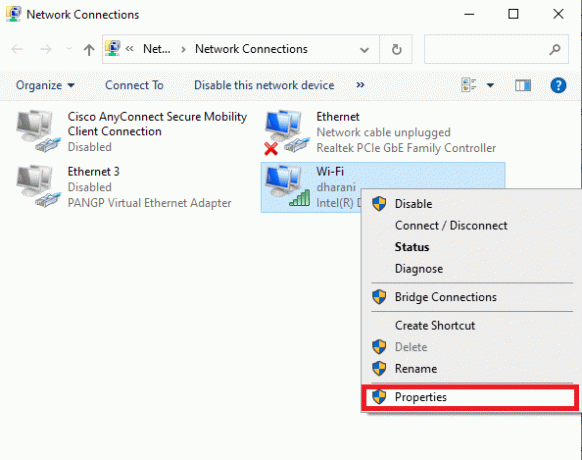
4. Сада, поништите избор Интернет протокол верзија 6 (ТЦП/ИПв6) опција као што је приказано у наставку.
5. На крају, кликните на У реду да сачувате промене.

Белешка: Ако користите више мрежних веза, идите да онемогућите све додатне везе осим оне коју користите и проверите да ли је проблем решен.

Метод 8: Онемогућите блокаторе огласа (на Виндовс-у)
Неколико корисника је доказало да су блокатори огласа на њиховим уређајима извор проблема. Дакле, ако имате инсталиран Адблоцк додатак, деинсталирајте га. Пратите упутства у наставку да бисте уклонили екстензију из Цхроме прегледача. Да бисте то урадили, предузмите следеће кораке:
1. притисните Виндовс тастер, тип Хром, и кликните на Отвори.

2. Кликните на вертикалатри тачке како је приказано испод.

3. Сада, изаберите Више алата и Екстензије из падајућег менија.

3. Затим, испод Екстензије Мени, искључи прекидач за Адблоцк проширење.

Белешка: Ако се и даље не учитава, онемогућите друга проширења једно по једно и покушајте поново да отворите Диснеи Плус да бисте идентификовали проширење које је прекршило.
Такође прочитајте:Како ресетовати Амазон Приме Видео Пин
Метод 9: Онемогућите прокси и ВПН сервер (на Виндовс-у)
Ако користите ВПН/прокси везу и суочавате се са грешком о којој се расправља, морате их привремено онемогућити да бисте поправили ову грешку. Дакле, након онемогућавања ВПН услуга, саветујемо вам да уклоните ВПН клијента са свог рачунара да бисте спречили грешку ускоро ако не пронађете грешку. Да бисте онемогућили прокси и ВПН услуге, пратите наш водич даље Како онемогућити ВПН и проки на Виндовс 10.

Ипак, ако се поново суочите са истом грешком, покушајте да се повежете на а мобилна хотспот мрежа и проверите да ли можете да поправите грешку при учитавању Диснеи Плус-а.
Метод 10: Контактирајте центар за помоћ
ИСП-ови ограничавају медијски саобраћај како би избегли преоптерећење својих мрежа и додатно наплаћују корисницима а план стриминга. Распитајте се код свог ИСП-а о смањењу сервиса за стримовање медија. Ако је то случај, можда ћете морати да надоградите своју претплату да бисте гледали Диснеи Плус.
Ако проблем није отклоњен, једина преостала алтернатива је да контактирате Диснеи Плус Хотстар центар за помоћ. Обавестите их да је апликација Диснеи Плус престала да ради. Испробајте шта они предлажу за решавање проблема на свом уређају.

Препоручено:
- Поправите грешку у Виндовс продавници 0к80072ф05 у оперативном систему Виндовс 10
- Топ 9 најбољих бесплатних неограничених ВПН-а за Андроид
- Како извршити опоравак поруке на Инстаграму
- Да ли Џон Вик емитује било где?
Надамо се да су вам ове информације биле корисне и да сте успели да их поправите Диснеи Плус се не учитава питања. Обавестите нас која се стратегија показала најефикаснијом. Ако имате било каквих питања или коментара, користите образац испод. Такође, реците нам шта следеће желите да научите.



